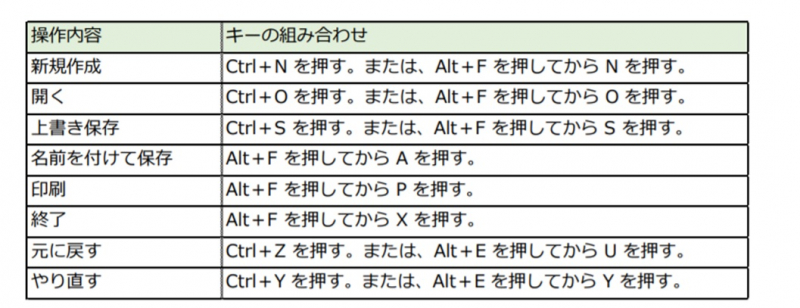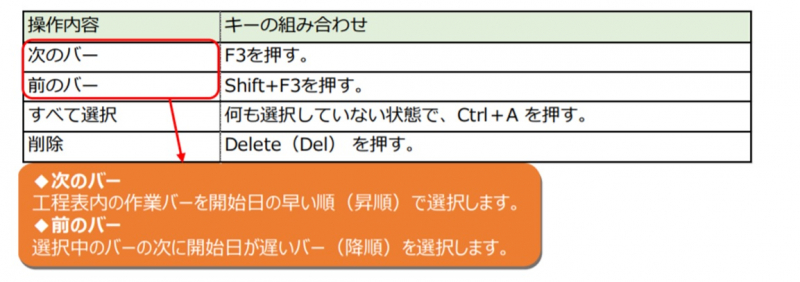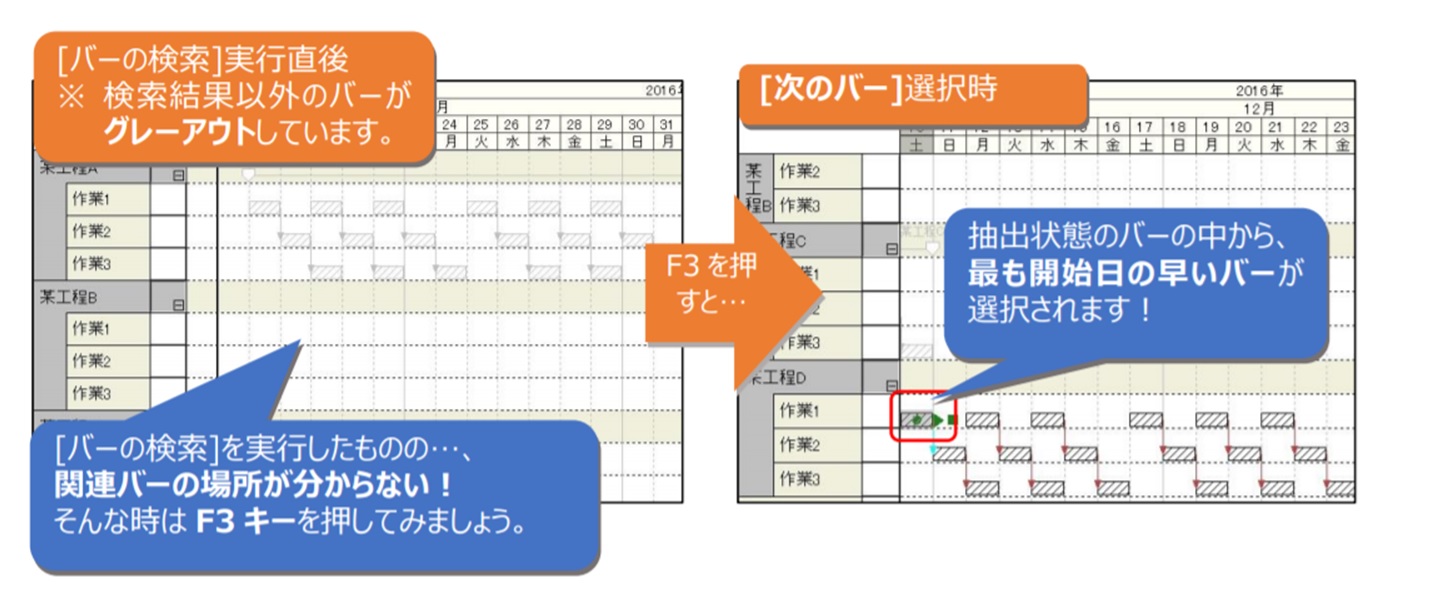vol.51:よりスピーディに工程’s の編集操作がしたい
Q:よりスピーディに工程’s の編集操作がしたい
▶ 前号では、工程’s の使いやすさ追求をテーマに、ツールバーのカスタマイズ方法をご紹介しました。
今回は、操作のスピードアップをテーマとして、ショートカットキーについてご紹介いたします。
それではさっそく、ご紹介します!
A:ショートカットキーを使いこなしましょう。
工程’s の特色として、マウスで直感的に工程表を作成出来る事があげられます。
実は工程’s では、マウス操作だけでなくショートカットキーで様々な操作が可能です。
操作に慣れてくると、今度は効率化を追求したくなる事と思います。
多彩なショートカットキーを使いこなし、編集作業をよりスピーディにこなしましょう!
◆ 代表的なショートカットキーのご紹介
まずは何点か、代表的な物をご紹介します。
◆ ショートカットキーによるバーの選択操作(ご紹介)
バーの選択時に便利なショートカットキーをピックアップしてご紹介します。
★ [次のバー](F3 キー)の使いどころ!
[バーの検索]や、山積みグラフからの[関連バーの表示]等を実行した際に、肝心の検索結果(バー)が
工程表のどこにあるのか分からない!
…と言った時に F3 キーを利用する事によって、バーを簡単に見つける事ができます。
★ 今回ご紹介したもの以外にもショートカットキーは多数設定されています。
さらに、ユーザーごとに独自のショートカットキーを登録しておく事も可能です!
詳細は工程’s 本体ヘルプ P.154「ショートカットキー」及び P.278「ショートカットキーの設定」を
ご参照いただくか、メルマガ Vol.16「ショートカットキーを利用したい」をご覧ください♪